Selamlar arkadaşlar bu yazımda sizlerle Zabbix ile Windows 10 cihazımızdan Process ve Service kontrolü yapacağım.
Bu kontrolleri yapmadan önce Windows 10 cihazınızı Host olarak eklemiş olmalısınız. Herhangi bir Template ataması yapmadan Item oluşturarak ilerleyeceğim arkadaşlar aynı şekilde sizde yapabilir ya da bir Template’e bağlayarak ilerleyebilirsiniz.
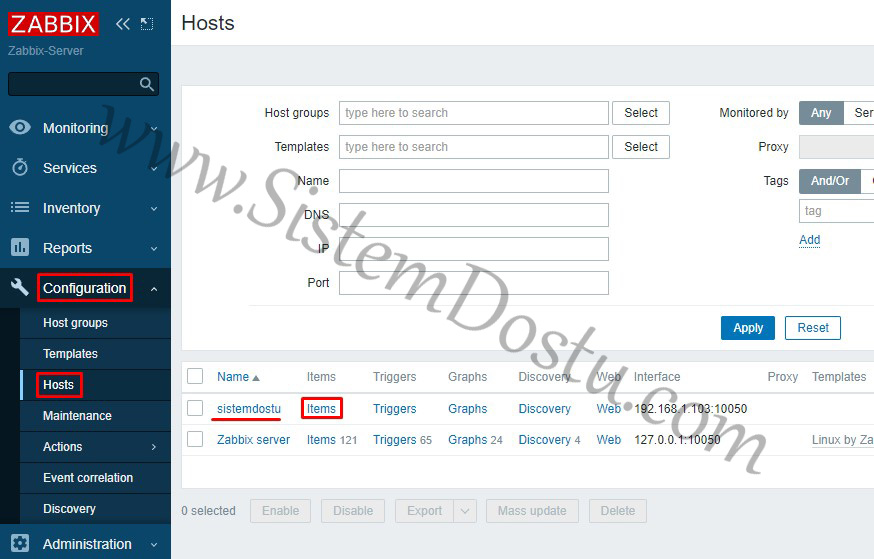
Configuration > Hosts alanına gidiyorum ve eklemiş olduğum SistemDostu adındaki Windows 10 sistemime Items butonuna basıyorum ve ekleme yapmak için Create Item butonuna basarak ilerliyorum.
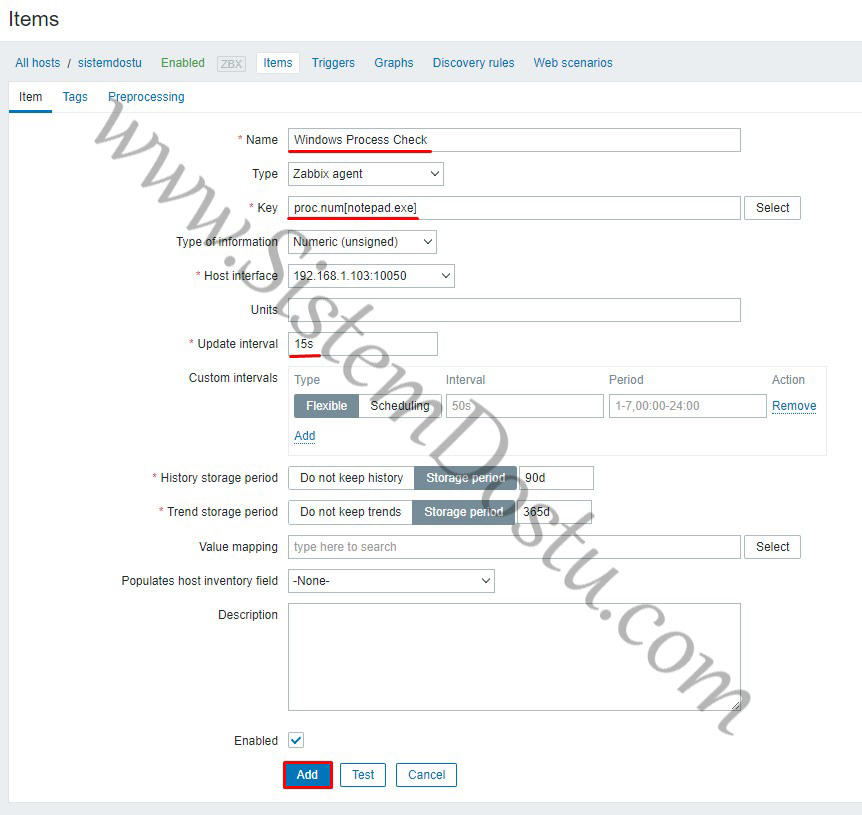
Daha sonra Name alanına Windows Process Check yazıyorum.
Key : proc.num[notepad.exe]
Eklemesini yaparak Process adımı belirtiyorum. Check işlemi hızlı olsun diye Update Interval alanını ise 15s yapıyorum ve Add tuşuna basarak Item’ımı ekliyorum.
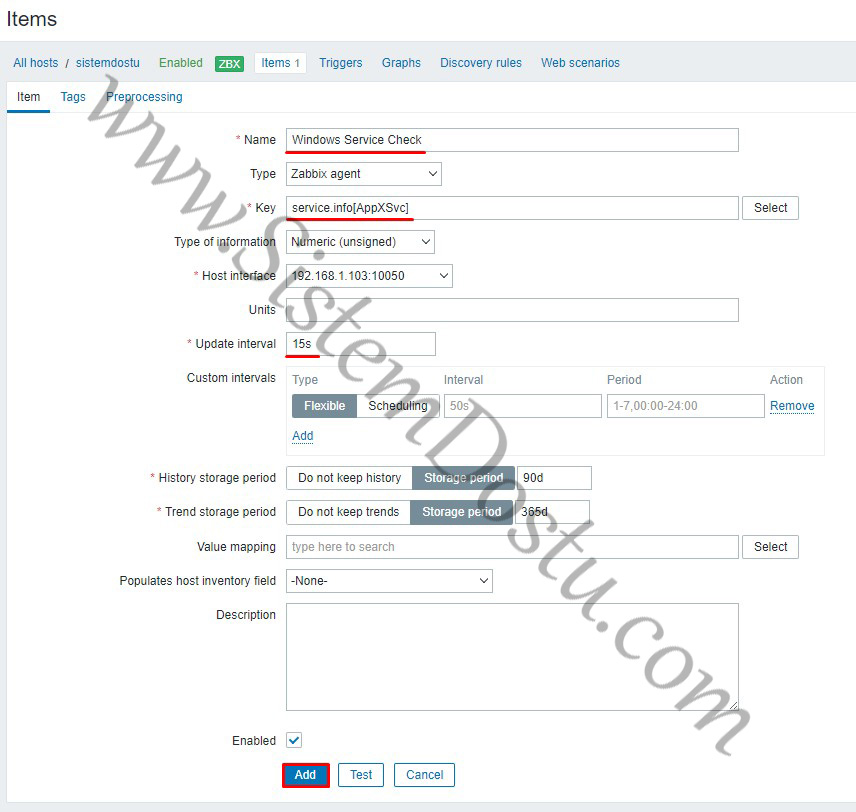
Daha sonra Name alanına Windows Service Check yazıyorum.
Key : service.info[AppXSvc]
Eklemesini yaparak Process adımı belirtiyorum. Check işlemi hızlı olsun diye Update Interval alanını ise 15s yapıyorum ve Add tuşuna basarak Item’ımı ekliyorum.
Monitoring > Latest Data alanında Hosts olarak sistemdostu cihazını seçtiğimde ise sonuçları görebilirsiniz. Sistemimde iki adet Notepad.exe açık olduğu için Windows Process Check : 2 yazıyor. Windows Service Check ise 6 ile Service’in durduğunu belirtiyor. Bunlara uygun Trigger yazmanız durumunda gerekli Problem Alarm’larınıda alacaksınız.
Yazının sonuna geldik arkadaşlar. Bana sormak istedikleriniz olursa yorumlar alanından iletebilirsiniz. Ayrıca destek vermek isterseniz ise Youtube üzerinde bulunan SistemDostu kanalıma abone olabilir ve oradaki videolardan da yararlanabilirsiniz.

